Maison >Problème commun >Comment supprimer instantanément l'arrière-plan d'une image à l'aide de macOS Ventura
Comment supprimer instantanément l'arrière-plan d'une image à l'aide de macOS Ventura
- 王林avant
- 2023-05-30 16:52:381180parcourir
Avec iOS 16 publié avant macOS Ventura, les utilisateurs peuvent rapidement supprimer l'arrière-plan d'une image en quelques clics sur iPhone et iPad. Heureusement, la fonctionnalité s'applique également à macOS Ventura et est accessible via deux méthodes différentes. Voici comment supprimer l'arrière-plan d'une image sur Mac.
Dans le passé, seules les applications tierces pouvaient supprimer automatiquement les arrière-plans des images, ce qui nécessitait souvent un mélange pour obtenir l'effet final. Pour un recadrage précis, le travail manuel dans Photoshop, Pixelmator ou d'autres logiciels a toujours fourni les meilleurs résultats.
Cependant, Apple offre des performances impressionnantes de suppression de l’arrière-plan des images, presque instantanées dans iOS 16 et macOS Ventura. Dans notre utilisation, cette fonctionnalité fonctionne presque toujours avec des personnes, des animaux domestiques et des objets inanimés.
Un inconvénient est que macOS sélectionne automatiquement ce qu'il pense être le thème, il n'y a pas de contrôle manuel. Mais cela reste un outil très pratique.
Lorsque vous utilisez l'une des options ci-dessous, votre Mac crée un fichier PNG thématique que vous pouvez utiliser dans les applications de retouche photo, envoyer rapidement un message à quelqu'un, afficher une note ou toute autre méthode de votre choix.
Supprimez instantanément l'arrière-plan des images sur Mac
- Assurez-vous d'exécuter macOS Ventura sur votre Mac
Dans l'application Photos
- Sélectionnez une photo dans l'application Photos
- Faites un clic droit Image
- Sélectionnez Copier le thème
- Lorsque vous survolez le thème de copie, vous verrez l'arrière-plan s'assombrir et votre thème automatiquement sélectionné apparaîtra en surbrillance - gardez la souris là avec la ligne en surbrillance Déplacez-vous autour de tout ce qu'il veut capturer
- Vous pouvez maintenant coller votre thème sans arrière-plan où vous voulez
- Photos
- Faites un clic droit sur l'image dans le Finder, le bureau, etc. En bas, sélectionnez
- "Actions rapides " et cliquez sur "Supprimer l'arrière-plan" Une copie PNG de l'image avec l'arrière-plan apparaîtra à côté de l'image originale dans quelques secondes
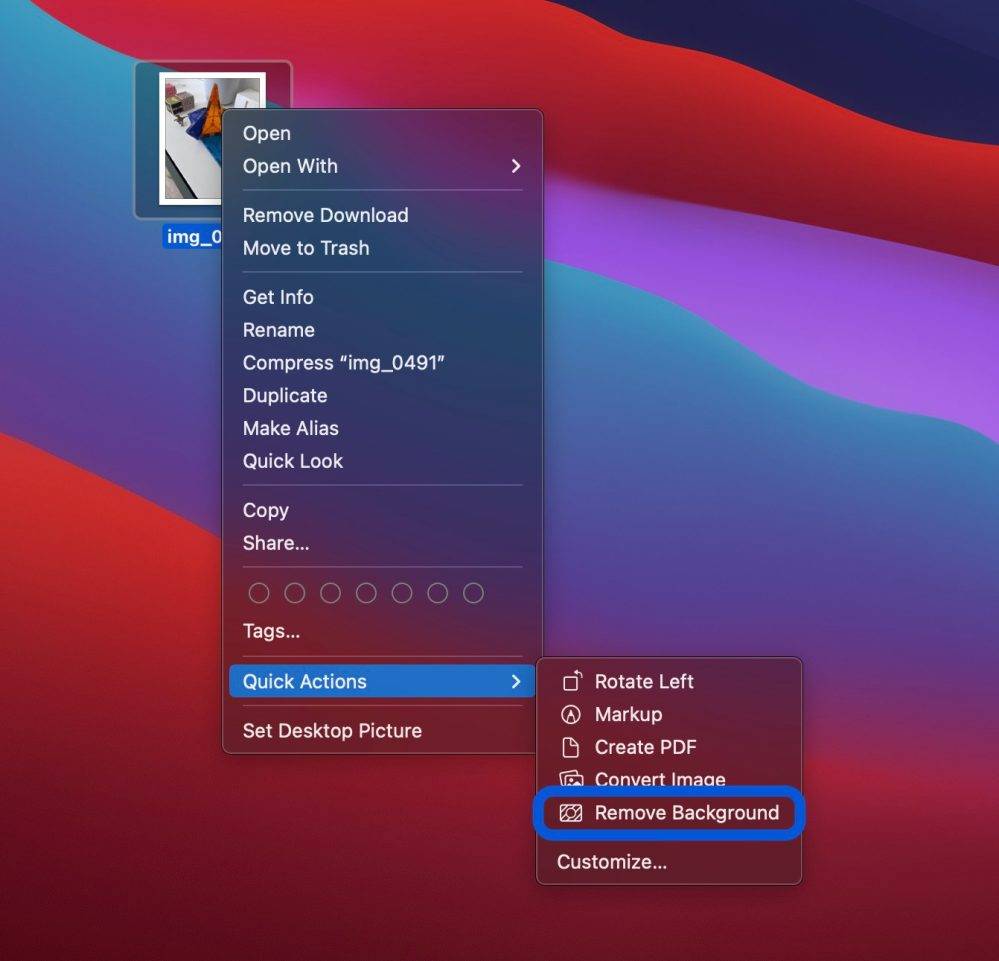
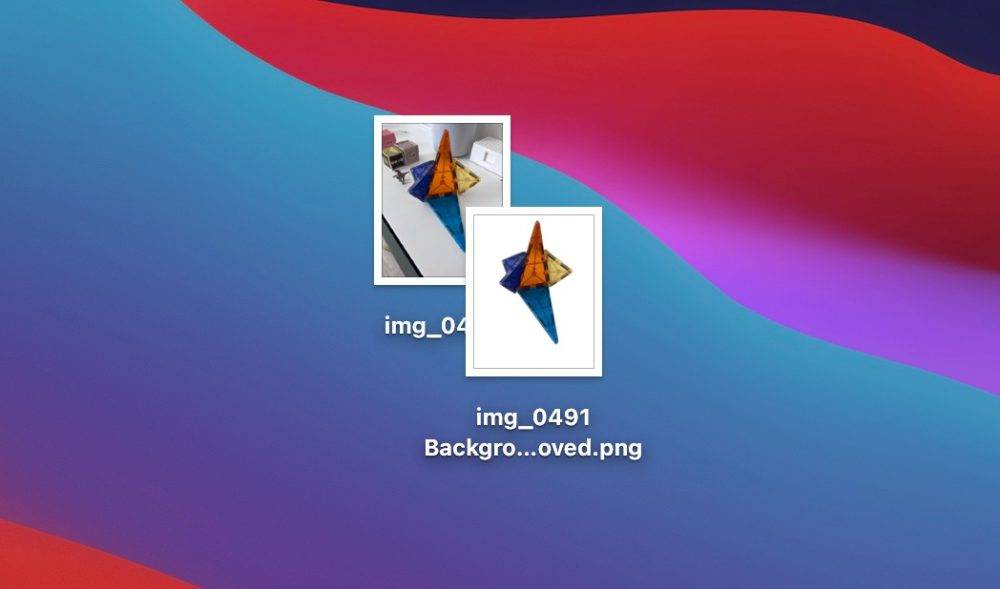
Ce qui précède est le contenu détaillé de. pour plus d'informations, suivez d'autres articles connexes sur le site Web de PHP en chinois!
Articles Liés
Voir plus- cours de formation et de développement php
- Les établissements de formation PHP enseignent plusieurs frameworks
- Quels sont les établissements de formation d'ingénieur logiciel PHP ?
- L'application appareil photo Obscura 3 bénéficie d'une interface remaniée et de nouveaux modes de prise de vue
- 5 meilleurs câbles d'extension USB pour webcams [Guide 2022]

